명령어를 이용하면 사용자가 설정한 초/분/시간 후에 컴퓨터 자동으로 종료되도록 예약할 수 있습니다.
관련 프로그램
지정시간 및 날짜에 PC를 자동으로 종료, 재부팅, 로그오프 해주는 프로그램
• 프로그램 : 칼퇴근
• 파일크기 : 0. 11 MB
• 파일크기 : 0. 11 MB
• 라이선스 : Roadmong
• 홈페이지 : https://blog.naver.com/roadmong
실행을 통해서 사용자가 설정한 시간에 컴퓨터가 종료되도록 설정할 수 있고, 바로 가기 만들기를 통해서 사용자가 설정한 시간에 종료되는 아이콘을 만들 수 있습니다.
관련 프로그램
• 칼퇴근
예약종료
윈도우 로고 버튼 + R 버튼을 눌러 실행 창을 불러온 후 'Shotdown /s /t 3600(초단위)'를 입력하고 확인 버튼을 클릭하면 사용자가 설정한 시간 후에 컴퓨터가 종료됩니다.
• Shotdown /s /t 명령어는 고정이고 뒤에 숫자만 시간(초 단위)로 입력하여 설정합니다. Shotdown /s /t 3600를 입력하고 확인 버튼을 클릭하면 6분 후에 컴퓨터가 종료됩니다.
• 'Shotdown /s /t 60를 입력하고 확인 버튼을 클릭하면 1분 후에 윈도우가 자동으로 종료됩니다.

예약취소
윈도우 로고 버튼 + R 버튼을 눌러 실행 창을 불러온 후 Shotdown /a를 입력하고 확인 버튼을 클릭하면 설정한 예약된 실행(종료)이 취소됩니다.

사용자가 설정한 시간 후에 컴퓨터가 종료되는 바로가기 아이콘 만드는 방법
바탕화면 빈 공간을 마우스 오른쪽 버튼으로 클릭한 후 새로 만들기 ⇾ 바로 가기를 선택합니다.

바로 가기 만들기 창이 열리면 항목 위치 입력 란에 Shotdown /s /t 3600(초 단위 시간)을 입력하고 다음 버튼을 클릭합니다.
• Shotdown /s /t 명령어는 고정이고 뒤에 숫자만 시간(초 단위)로 입력하여 설정합니다. Shotdown /s /t 3600를 입력하고 확인 버튼을 클릭하면 6분 후에 컴퓨터가 종료됩니다.

'바로 가기 이름을 지정하십시오' 단계로 이동하면 바로 가기 아이콘의 이름.EXE를 입력한 후 마침을 클릭합니다.
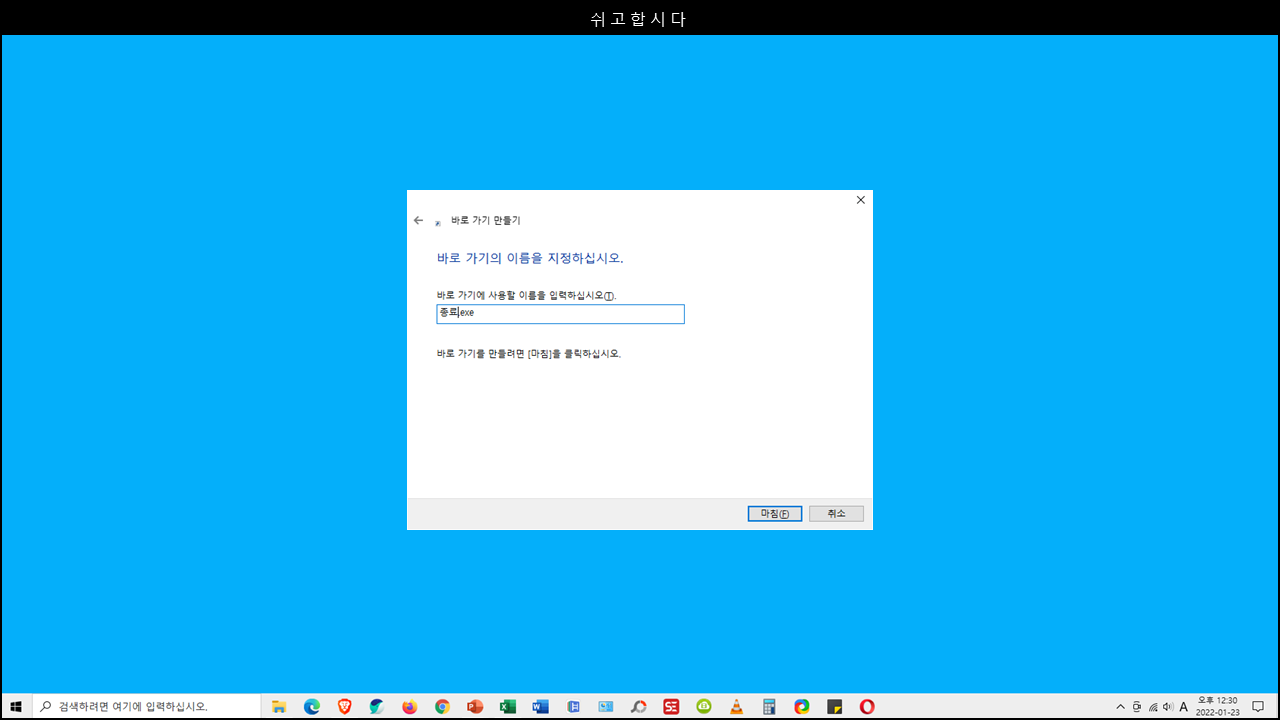
바탕 화면에 만들어진 아이콘을 클릭하면 사용자가 설정한 시간 후에 컴퓨터가 자동으로 종료됩니다.

바로 가기 아이콘 변경하는 방법
바로 가기 아이콘을 마우스 오른쪽 버튼으로 클릭한 후 나타나는 메뉴에서 속성을 선택합니다. 바로 가기 탭으로 이동한 후 아이콘 변경을 클릭합니다.



아이콘 변경 창이 열리면 목록에서 아이콘으로 선택하거나 찾아보기를 클릭하여 다운로드 또는 보관 중인 받은 아이콘으로 변경할 수 있습니다.

⠀⠀추천 글
